Si vous souhaitez utiliser Virtualization Scan Controller avec Sophos Enterprise Console 5.2.0, veuillez effectuer les étapes préliminaires suivantes.
Remarque : Si vous utilisiez déjà Virtualization Scan Controller 1.0 avec Sophos Enterprise Console 5.2.0, veuillez noter qu’il ne fonctionne lorsque la fonction Audit est activée (voir l’article 119066 de la base de connaissances). Nous vous conseillons donc de procéder à la mise à niveau vers Virtualization Scan Controller 2.0.
-
Si vous utilisez Virtualization Scan Controller 1.0 :
-
Sauvegardez votre fichier de configuration ou copiez-le à un endroit sécurisé. Vous pouvez le remettre en place une fois que vous avez terminé la mise à niveau de Virtualization Scan Controller.
-
Désinstallez Virtualization Scan Controller 1.0 comme vous l’explique la section Désinstallation de Virtualization Scan Controller.
-
Procédez à l’extraction des fichiers Virtualization Scan Controller 2.0 sur l’ordinateur sur lequel Sophos Enterprise Console est installée. Par défaut, les fichiers sont extraits dans le dossier C:\svsc_20.
-
Téléchargez Sophos.Management.Helpers.dll dans le dossier Sophos Virtualization Scan Controller créé à l’étape précédente. Retrouvez plus de renseignements sur l’emplacement du fichier DLL dans l’article 119066 de la base de connaissances.
-
Ouvrez une invite de commande et définissez le répertoire en cours sur le dossier Sophos Virtualization Scan Controller.
-
Exécutez la commande suivante :
%WINDIR%\Microsoft.Net\Framework\v4.0.30319\RegAsm Sophos.Management.Helpers.dll /tlb /codebase.
Vous êtes maintenant prêt à installer Virtualization Scan Controller 2.0.